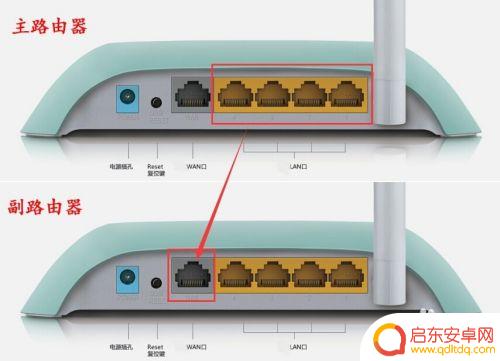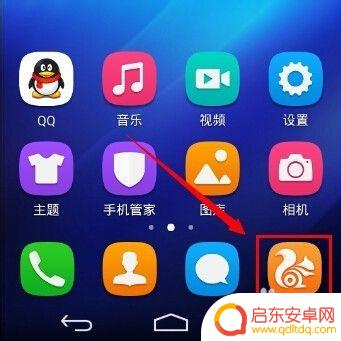水星路由器300m手机怎么设置 水星MW300RE 300M无线扩展器设置教程
水星路由器300m手机是一款功能强大的无线网络设备,能够实现快速、稳定的网络扩展,而水星MW300RE 300M无线扩展器则是水星路由器的重要配件,能够帮助用户实现无线信号的扩展和增强。为了让手机能够正常使用水星MW300RE 300M无线扩展器,我们需要进行一系列的设置步骤。接下来我们将为大家介绍水星MW300RE 300M无线扩展器的设置教程,帮助大家轻松完成设置,享受更强大的无线网络信号。
水星MW300RE 300M无线扩展器设置教程
具体方法:
1.一台新购买的水星MW300RE 300M无线扩展器,要用手机来设置其扩展无线信号。需要按照下面的步骤进行操作:
1、手机连接MW300RE扩展器信号
2、手机登录MW300RE扩展器设置页面
3、手机设置MW300RE扩展器
4、检查设置是否成功
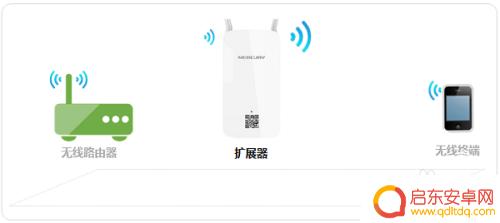
2.第一步、手机连接MW300RE扩展器信号
1、把水星MW300RE 300M扩展器插在电源插座上
2、然后打开手机上的WLAN功能,搜索连接到MW300RE扩展器的无线信号。
3.温馨提示:
(1)、水星MW300RE扩展器的默认信号名称是:MERCURY_RE_XXXX ,其中XXXX表示水星MW300RE扩展器MAC地址的后4位。可以在扩展器壳体标贴上查看到MAC地址。
(2)、如果搜索不到水星MW300RE扩展器的MAC地址,是因为水星MW300RE扩展器之前已经扩展过wifi信号了。这是需要先把水星MW300RE扩展器恢复出厂设置,然后就可以搜索到了。
4.第二步、手机登录MW300RE设置页面
1、打开设置页面
方法1、手动输入MW300RE路由器地址。
打开手机浏览器,清空地址栏并输入路由器地址,如图:
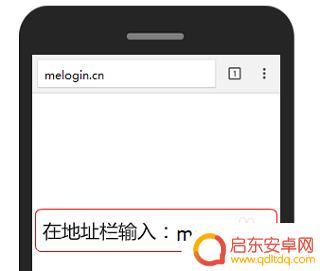
5.方法2、浏览器扫描二维码
使用带扫描工具的浏览器,扫描扩展器壳体的二维码。
6.重要提示:
不能使用微信中的扫一扫来扫描二维码登录,需要使用手机浏览器中的扫描功能,来进行扫描。目前近部分手机浏览器支持扫描功能,如UC、QQ、百度、猎豹等浏览器。
7.2、设置登录密码
在浏览器中弹出的登录框中,按照提示设置一个登录密码,然后点击“登录”,如下图所示。
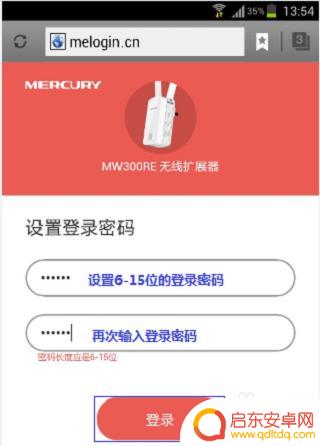
8.温馨提示:
(1)、登录密码长度必须大于6位
(2)、请牢记刚才设置的登录密码,以后打开水星MW300RE扩展器设置页面时,必须要输入刚才设置的登录密码,才能够进入设置页面。
9.第三步、手机设置MW300RE扩展器
1、自动扫描信号
登录到MW300RE 300M无线扩榨取设置界面后,会自动扫描周边信号,如下:
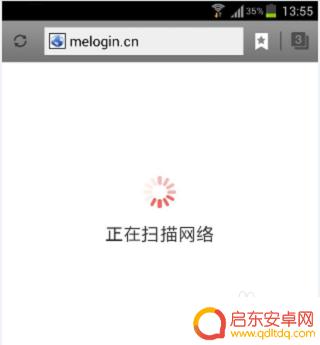
10.2、选择要扩展的无线信号
在扫描结果列表中,选择需要被扩展的无线信号(也就是需要被放大的wifi信号),本例中是:zhangsan,如下图所示
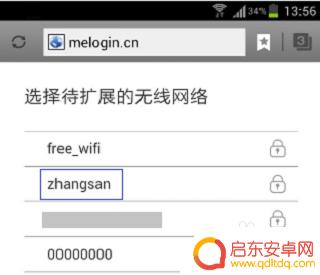
11.3、输入被扩展信号的密码
输入要扩展信号的无线密码——>点击“下一步”。
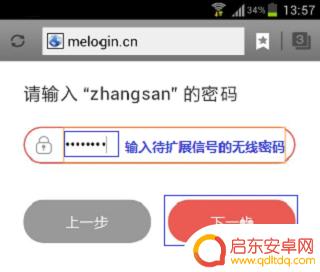
12.4、等待扩展完成
页面提示正在扩展,手机会断开与扩展器的无线连接,如下图:
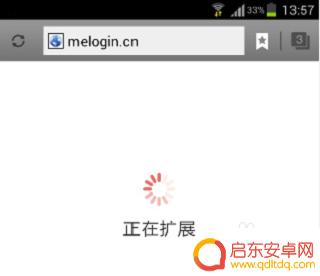
13.第四步、检查设置是否成功
注意观察水星MW300RE 300M无线扩展器上的额指示灯,如果指示灯是绿色或者橙色,说明扩展器的设置是成功的。

14.温馨提示:
橙色表示扩展器离主路由器太近或太远,可以适当调整位置。
此时,水星MW300RE扩展器设置完成,扩展器默认信号消失,已经变成和主路由器一样的信号,无线名称和密码均相同。您的手机连接上扩展后的信号,即可上网。
以上就是水星路由器300m手机设置的全部内容,如果你遇到了这种情况,你可以按照以上方法来解决,希望这些方法能够帮助到大家。
相关教程
-
手机tplink路由器设置网址 tp-link无线路由器手机设置教程
TP-LINK是一家专业从事网络通信设备生产的公司,其无线路由器在市场上备受好评,对于使用TP-LINK无线路由器的用户来说,通过手机设置网址进行路由器设置是非常方便的。本文将...
-
腾达f6路由器手机怎么设置无线桥接 腾达路由器如何进行无线桥接设置
腾达F6路由器是一款功能强大的无线路由器,可以帮助用户实现家庭网络的覆盖和扩展,其中无线桥接是一种常见的网络拓扑结构,可以帮助用户实现不同网络设备之间的无线连接。腾达F6路由器...
-
2个路由器有线桥接教程 路由器有线桥接设置示意图
在家庭网络中,如果要扩大无线覆盖范围,通常会使用路由器有线桥接的方式来实现,路由器有线桥接可以将两个路由器连接起来,通过有线连接来扩大网络覆盖范围,同时保持稳定的网络信号。在进...
-
手机设置路由器wifi密码设置 如何通过手机修改无线路由器的wifi密码
如今,随着互联网的迅猛发展,无线路由器成为人们生活中不可或缺的设备之一,在使用无线网络的过程中,我们经常需要修改无线路由器的wifi密码,以保障...
-
tp手机设置无线路由器(tp手机怎么设置路由器)
大家好,今天本篇文章就来给大家分享tp手机设置无线路由器,以及tp手机怎么设置路由器对应的知识和见解,希望对各位有所帮助,不要忘了收藏本站喔。1tplink无线路由器手机怎么设置方...
-
手机怎么设置自家的路由器 手机设置无线路由器的详细步骤
在如今高速发展的移动互联网时代,无线路由器成为了每个家庭必备的设备,而手机作为我们日常生活中不可或缺的工具之一,更是可以用来设置自家的路由器。如何在手机上进行无线路由器的详细设...
-
手机access怎么使用 手机怎么使用access
随着科技的不断发展,手机已经成为我们日常生活中必不可少的一部分,而手机access作为一种便捷的工具,更是受到了越来越多人的青睐。手机access怎么使用呢?如何让我们的手机更...
-
手机如何接上蓝牙耳机 蓝牙耳机与手机配对步骤
随着技术的不断升级,蓝牙耳机已经成为了我们生活中不可或缺的配件之一,对于初次使用蓝牙耳机的人来说,如何将蓝牙耳机与手机配对成了一个让人头疼的问题。事实上只要按照简单的步骤进行操...
-
华为手机小灯泡怎么关闭 华为手机桌面滑动时的灯泡怎么关掉
华为手机的小灯泡功能是一项非常实用的功能,它可以在我们使用手机时提供方便,在一些场景下,比如我们在晚上使用手机时,小灯泡可能会对我们的视觉造成一定的干扰。如何关闭华为手机的小灯...
-
苹果手机微信按住怎么设置 苹果手机微信语音话没说完就发出怎么办
在使用苹果手机微信时,有时候我们可能会遇到一些问题,比如在语音聊天时话没说完就不小心发出去了,这时候该怎么办呢?苹果手机微信提供了很方便的设置功能,可以帮助我们解决这个问题,下...